笔记本win7任务栏声音图标不见了怎么办
笔记本win7任务栏声音图标不见了怎么办?这是什么情况?任务栏声音图标不见了是我们经常遇到的问题,那么遇到这种情况我们该怎么办呢?下面小编给大家整理了win7任务栏声音图标消失不见时的操作:
笔记本win7任务栏声音图标不见了怎么办
一、通知栏启用图标的方法
1、首先点击电脑桌面左下角开始菜单中的控制面板选项。
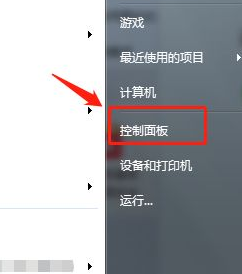
2、在控制面板中点击"通知区域图标"。
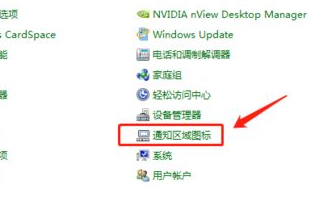
3、在通知区域图标中找到音量图标,并将其行为设置为“显示图标和通知”。

二、重启windows外壳的方法
1、有时候因为系统错误,需要重启桌面来刷新出音量图标。使用Ctrl+Alt+Delete组合键,启用任务管理器。
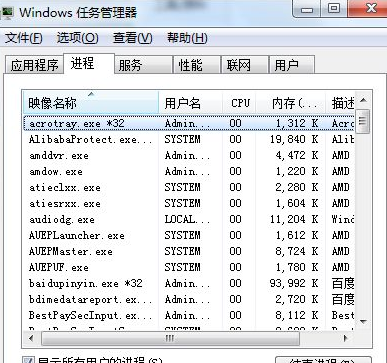
2、在任务管理器中点击“进程”,找到并右键点击“explorer.exe”进程,再点击结束进程。

3、结束该进程后桌面底部任务栏消失,这时候使用组合键windows+R键,呼出运行,输入explorer.exe命令,完成windows外壳重启,恢复任务栏。这时候发现音量图标也随着恢复正常了。
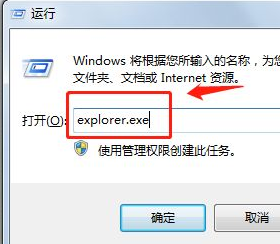
相关阅读
win7系统排行
热门教程